
Leawo PowerPoint to DVD Pro(PPT轉換視頻刻錄軟件)
v4.7 官方版- 軟件大小:29.6 MB
- 軟件語言:英文
- 更新時間:2023-01-04
- 軟件類型:國外軟件 / 光盤工具
- 運行環境:WinXP, Win7, Win8, Win10, WinAll
- 軟件授權:免費軟件
- 官方主頁:https://www.leawo.org/
- 軟件等級 :
- 介紹說明
- 下載地址
- 精品推薦
- 相關軟件
- 網友評論
Leawo powerpoint to
DVD提供PPT刻錄功能,可以直接將動畫類型的PPT刻錄到光盤上播放,以后就可以將光盤插入到任何設備上播放自己的幻燈片內容,在演講或者上課的時候經常使用到PPT文件,如果你覺得在電腦上攜帶PPT不方便就可以將其刻錄到DVD光盤,以后需要在哪里演講就可以將光盤插入到電腦上,從而開始播放PPT內容,使用這款Leawo
PowerPoint to DVD軟件就可以將PPT刻錄為藍光光盤,也可以將PPT轉換為MP4,功能很多,需要就下載吧!
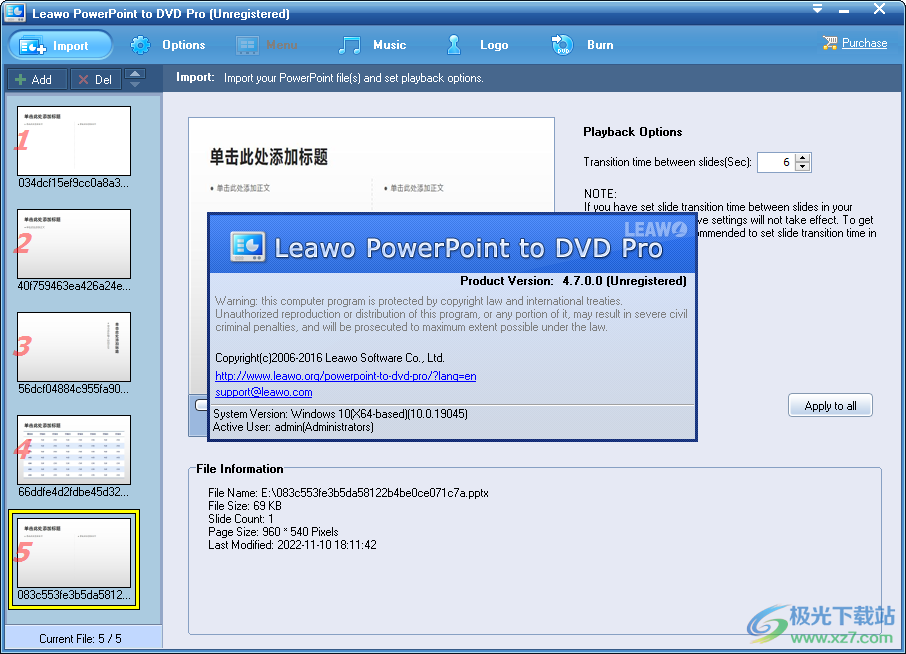 刻錄軟件)">
刻錄軟件)">軟件功能
將 PowerPoint 刻錄到 DVD/藍光光盤、文件夾和/或 ISO 文件
將 PowerPoint 轉換為 DVD/藍光光盤、文件夾或 ISO 文件以供多個用戶使用使用。作為 PowerPoint 到 DVD 刻錄機,它可以將 PowerPoint 轉換并刻錄到 DVD,以便在電視和 DVD 播放器上播放。除了將 PowerPoint 轉換為 DVD 之外,它還被視為 PowerPoint 到藍光刻錄機,因為它能夠將 PPT 刻錄到藍光光盤以便在各種藍光播放器上播放
將 PowerPoint 轉換為 180 多種格式的視頻和音頻
除了作為 PowerPoint 到 DVD/藍光轉換器,Leawo PowerPoint 到 DVD Pro 還可以被視為 PowerPoint 到視頻轉換器,因為它能夠將 PowerPoint 轉換為 180 多種格式的視頻和音頻,包括常見的視頻格式(MP4、AVI、MKV、MOV、FLV、WMV、MPEG、VOB、MPG等)、常用音頻格式(MP3、OGG、AAC、AC3、WAV、WMA等)、高清視頻格式等格式便攜式小工具,如 iPod、iPhone、iPad、PSP、PS3、平板電腦、Apple TV、Windows Phone、Android Mobile、Xbox 等。總之,使用此 PowerPoint 到視頻轉換器,您可以在任何便攜式媒體上播放 PowerPoint 文件玩家。
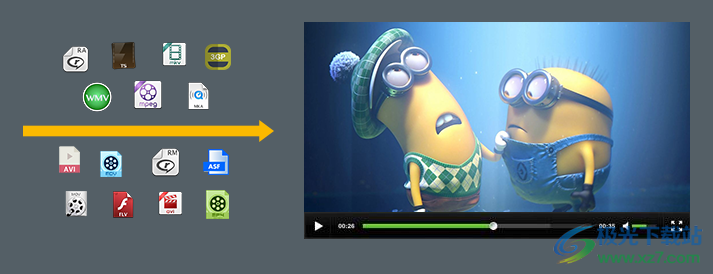
保留從 PowerPoint 到 DVD、藍光光盤和視頻的所有元素
這個 PPT 到 DVD/藍光/視頻轉換器配備了先進的技術,允許它在將 PowerPoint 轉換為 DVD/藍光/視頻后保留源 PowerPoint 文件的所有元素,包括動畫、過渡、背景音樂、語音旁白和電影剪輯等。此外,它可以很好地同步輸出視頻/DVD/藍光文件中的音頻和視頻。
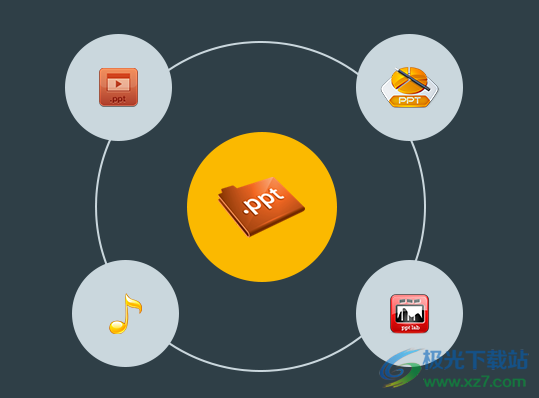
提供2個靈活的章節方案
Leawo PowerPoint to DVD Pro 為您提供 2 種靈活的章節方案:一張幻燈片一章和一個動畫一章。“一張幻燈片一章”的模式旨在幫助新手用戶避免PowerPoint中一些不必要的重復。而“一動畫一章”的模式則旨在滿足教師和商務人士的講課目的。您可以根據需要選擇其中任何一個。
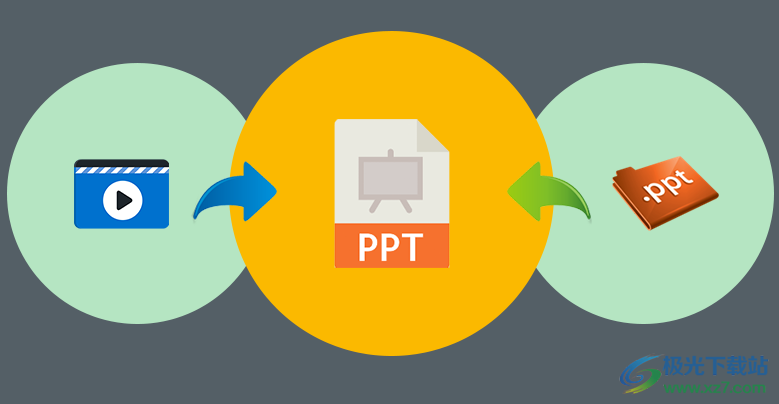
添加背景音樂、圖片和錄制實時旁白
在將 PowerPoint 轉換為視頻/DVD/藍光光盤之前,Leawo PowerPoint 到 DVD Pro 允許您添加您最喜愛的歌曲作為背景音樂,以在某些幻燈片或整個幻燈片中播放。它還允許您添加所需的圖片作為幻燈片的縮略圖。此外,您還可以將旁白和說明等聲音錄制到輸出的 DVD、藍光光盤或視頻中。

提供大量 DVD/藍光菜單模板
將 PowerPoint 刻錄到 DVD 或藍光光盤時,可能需要合適的菜單。
無論您是想將 PowerPoint 轉換為 DVD 還是藍光光盤,這款 PPT 到 DVD 轉換器都將提供范圍廣泛的自定義精美 DVD/藍光光盤菜單,讓您輕松選擇或自定義光盤菜單。這些 DVD/藍光菜單專為許多不同的場合而設計,例如標準、商務、教育、假日、自然、體育等主題。
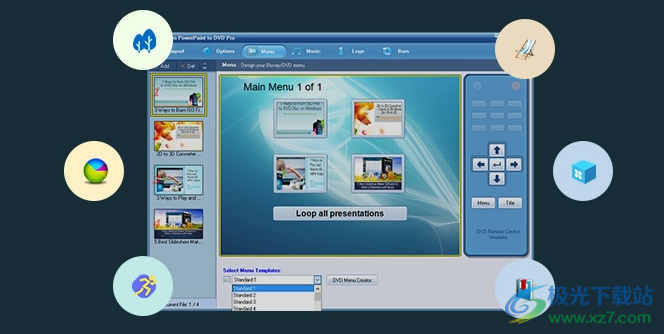
軟件特色
更好的輸出質量+PAL和NTSC(電視標準)兼容
已經配置了高質量的編碼模式,藍光/DVD和視頻格式的輸出性能得到了極大改善,特別是藍光/DVD菜單的清晰度。除了高質量的輸出外,該節目還可以讓您選擇適合您特定位置的電視標準。
強大的音頻容量
提供添加音頻曲目的最方便和最佳解決方案。您可以將背景音樂作為一個整體添加到幻燈片中,也可以單獨添加到每張幻燈片中,或者僅添加到主菜單中。此外,您還可以將語音旁白錄制為轉換后的電影。您有兩個錄制選項,即根據需要自動或手動運行幻燈片。
自定義Blu-ray/DVD菜單
提供各種菜單模板(如商務、演講、婚禮、團圓、節日、體育、古典等)和按鈕樣式,以滿足您的不同需求。當您創建自己的藍光/DVD菜單時,視頻也可以用作藍光/DVD的菜單背景以及靜態圖片。此外,生成的列表視圖和縮略圖視圖將為您的觀眾提供良好的指導。
直觀的新界面
精心設計的用戶界面旨在為您提供直觀的操作模式。這種全新的外觀旨在幫助PPT2DVD轉換和創作變得有趣。最重要的是,用戶友好的UI上繡有高效且易于控制的PPT2DVD功能。
使用說明
1、下載后將Leawo PowerPoint to DVD Pro直接安裝到電腦,點擊next

2、顯示軟件的功能界面,點擊添加按鈕就可以打開文件夾加載PPT
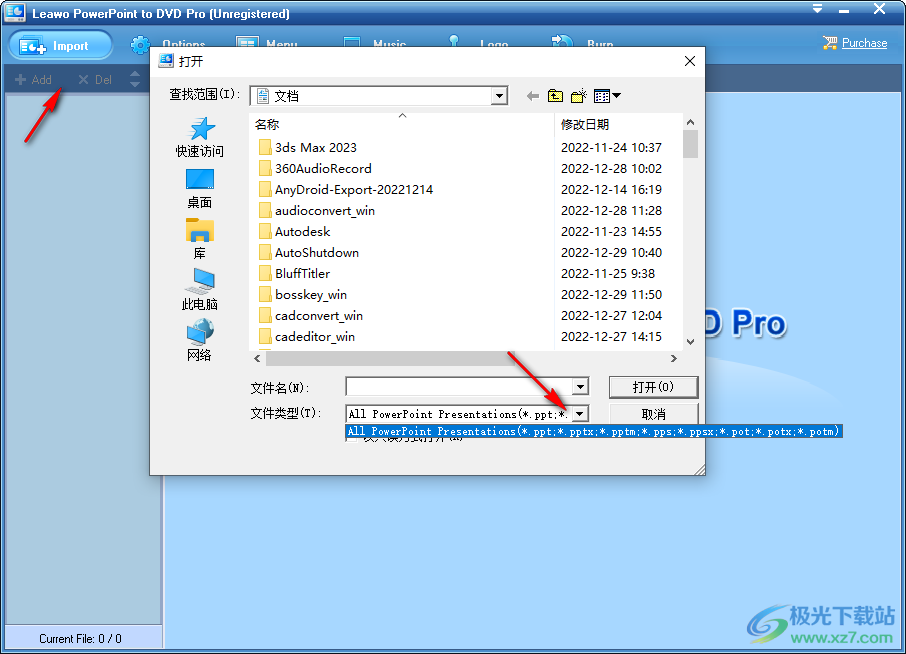
3、如圖所示,可以設置菜單內容,如果您需要添加菜單就在這里設置
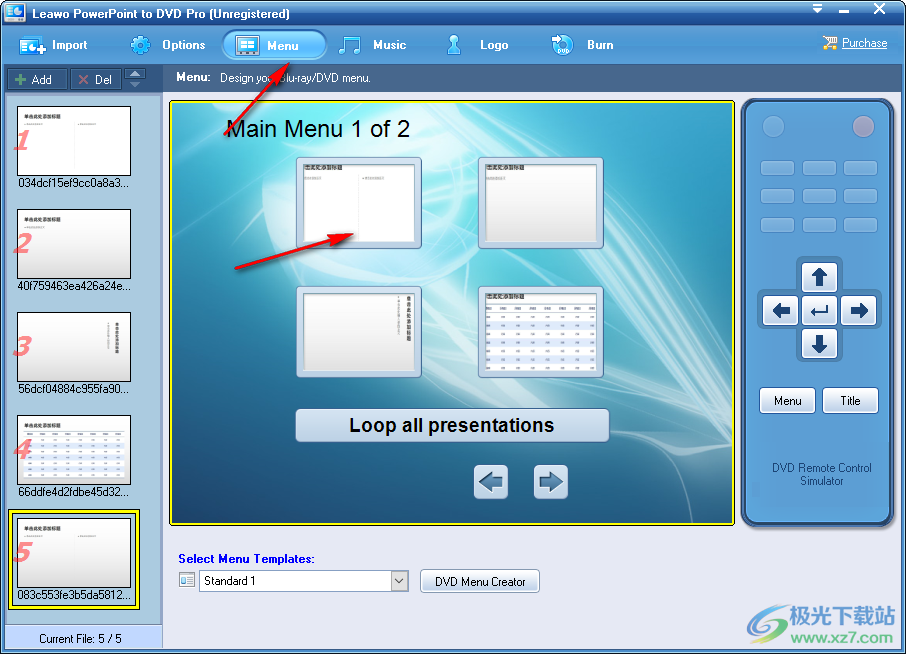
4、制作方式,可以選擇制作DVD文件,可以選擇轉換視頻
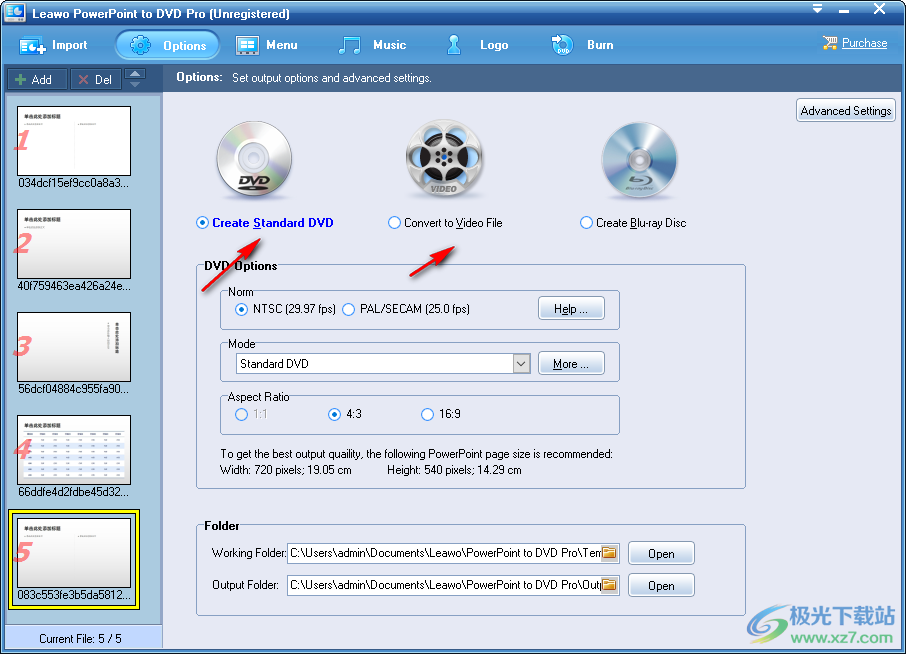
5、軟件界面顯示非常多的格式,將PPT轉換為MP4就可以在電腦上任何視頻軟件中播放
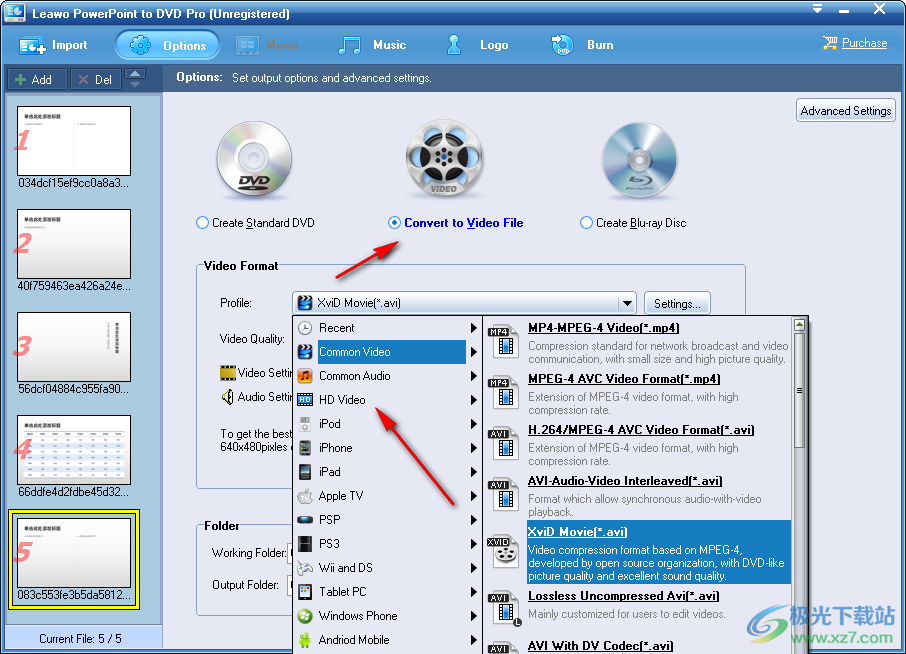
6、也支持藍光制作功能,鼠標選擇其中一個功能就可以在頂部切換下一個設置內容
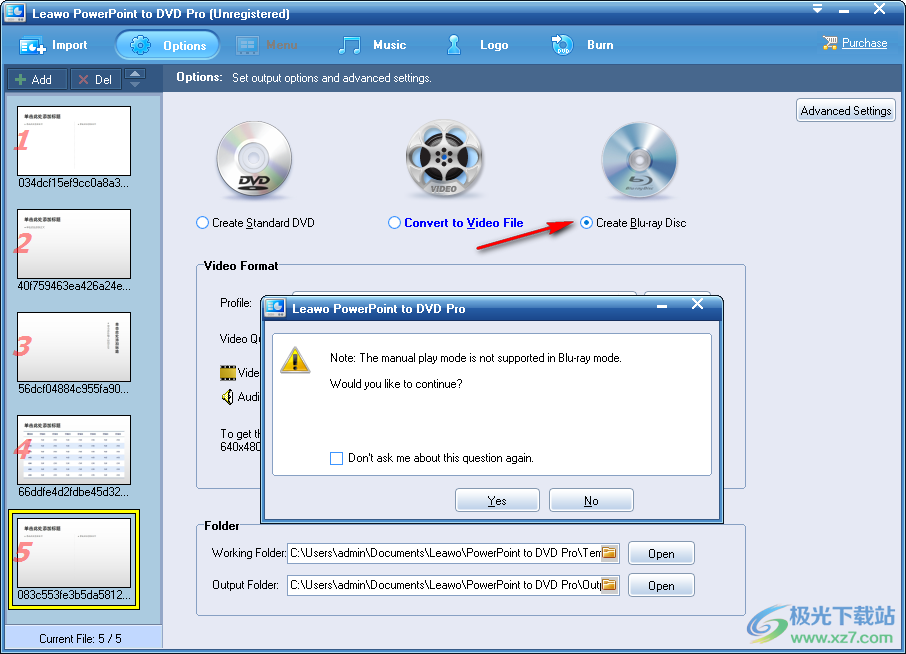
7、高級設置界面
忽略PowerPoint文件中的所有音頻
-如果演示文稿設置為顯示具有范圍的幻燈片。。。
提示我[默認值]
應用范圍
忽略它并全部顯示
-如果演示文稿設置為顯示帶有自定義放映的幻燈片。。。
提示我(默認值)
應用自定義顯示
輸入并顯示所有內容
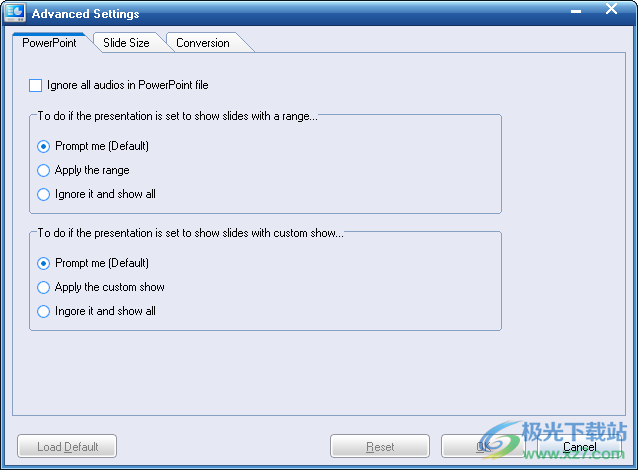
8、播放時保持幻燈片的比例并調整窗口[推薦]
根據要求調整幻燈片大小
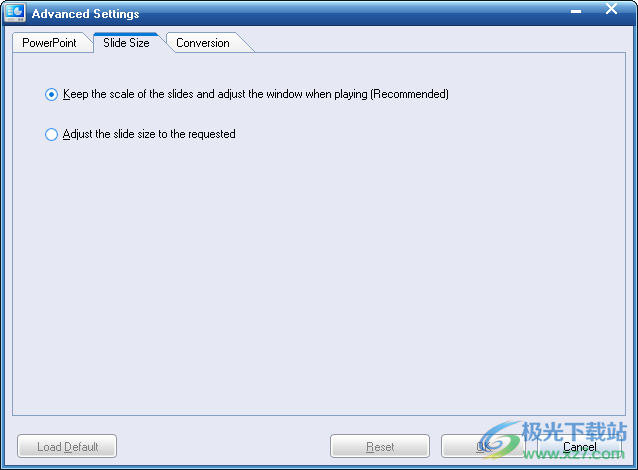
9、您可以選擇任何已安裝的PowerPoint版本進行轉換
Default Version--PowerPoint 2007
PPTView
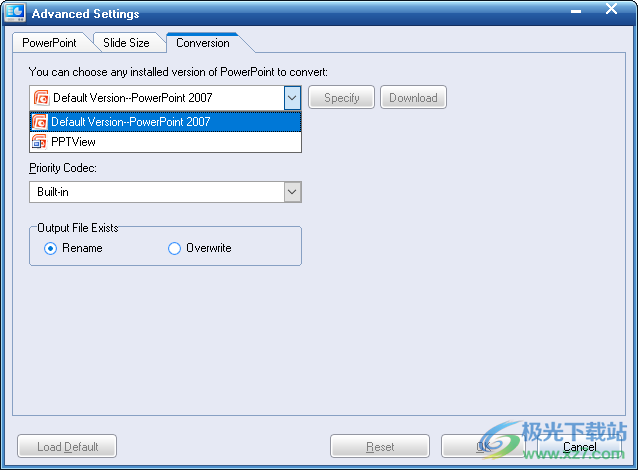
10、進入音樂添加界面,在軟件底部點擊添加按鈕就可以打開本地的歌曲作為PPT的背景音樂
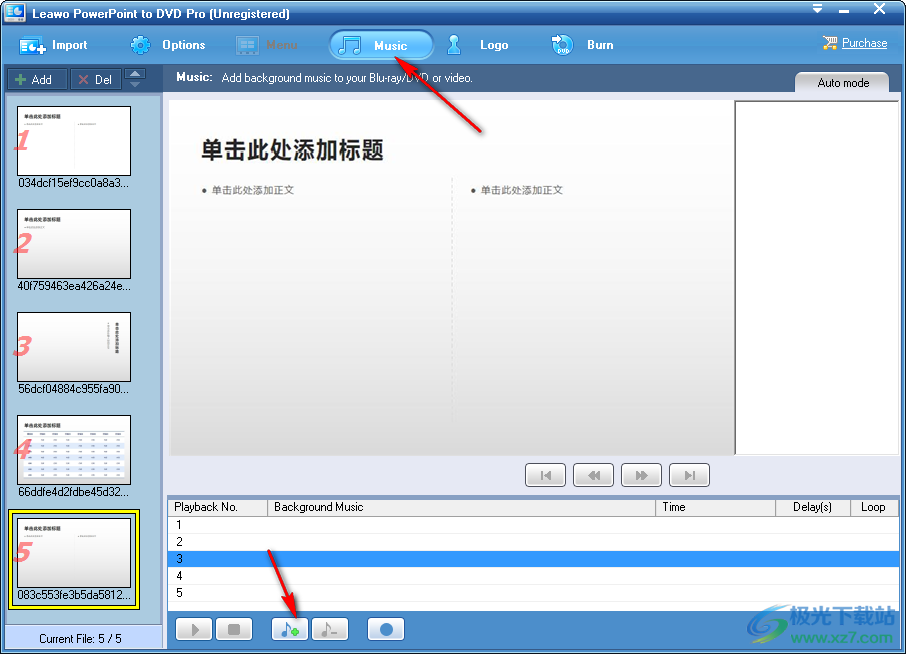
11、logo設置界面,可以將圖像內容添加到軟件設置PPT的logo
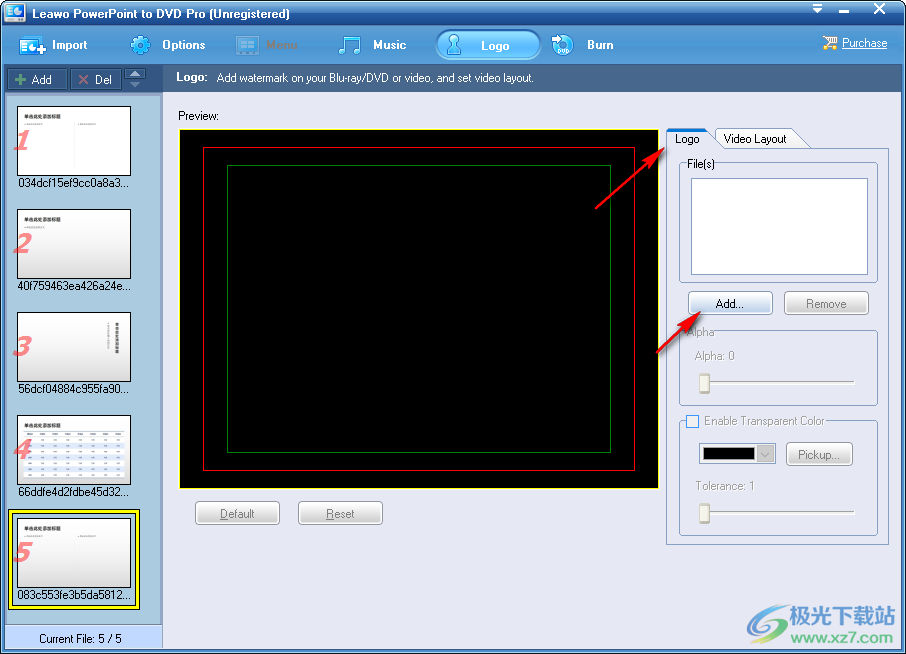
12、這里是軟件的刻錄界面,點擊開始按鈕就可以將軟件界面的PPT內容刻錄到DVD
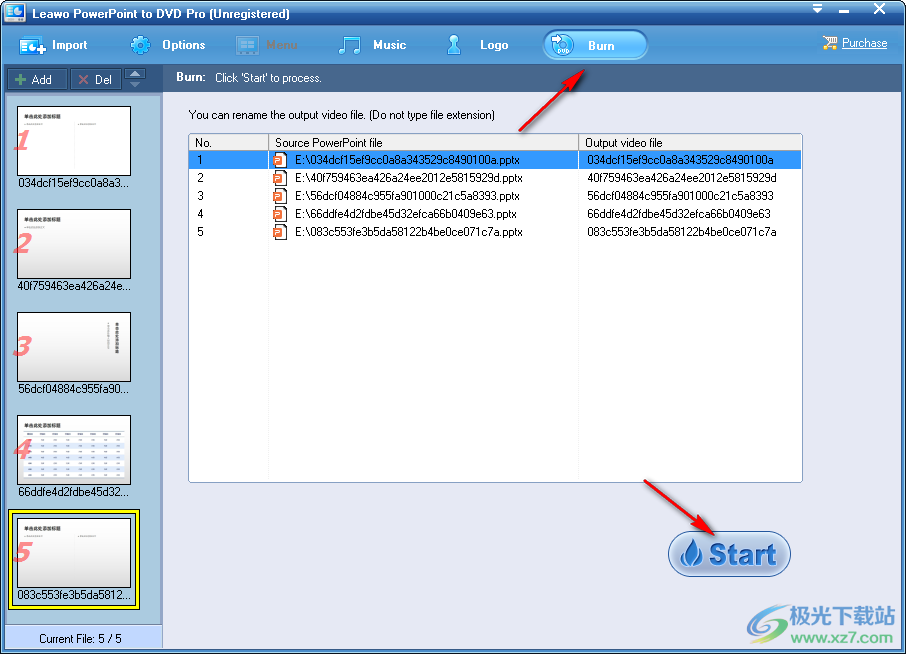
13、更多的內容介紹直接點擊help按鈕打開官方幫助內容
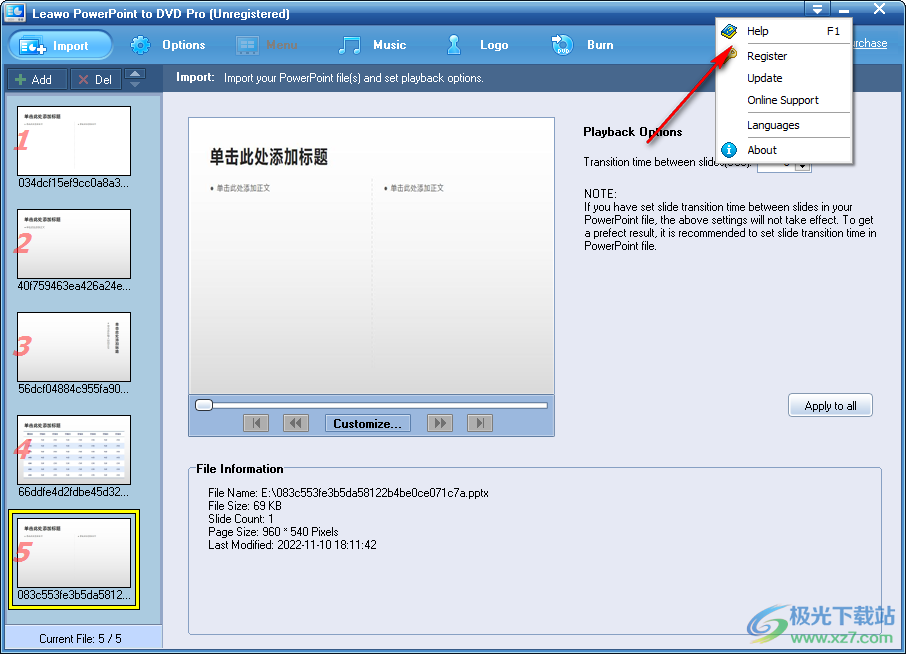
官方教程
如何將 PowerPoint 轉換為視頻/DVD/藍光
Leawo PowerPoint 到 DVD Pro結合了 PowerPoint 到視頻轉換器、PowerPoint 到 DVD 刻錄機和 PowerPoint 到藍光刻錄機。它可以將 PowerPoint 轉換為 180 多種格式的視頻,將 PPT 刻錄到帶有音樂和菜單的 DVD,并將 PowerPoint 轉換為藍光光盤/ISO 映像文件。下面的指南將向您展示如何將 PowerPoint 轉換為視頻以及如何將 PowerPoint 刻錄到 DVD/藍光光盤。
第 1 步:添加源 PowerPoint 文件
在“導入”面板上,單擊菜單欄上的“導入”按鈕或“添加”按鈕將源 PowerPoint 文件添加到程序中。您一次最多可以添加 12 個 PPT 文件。
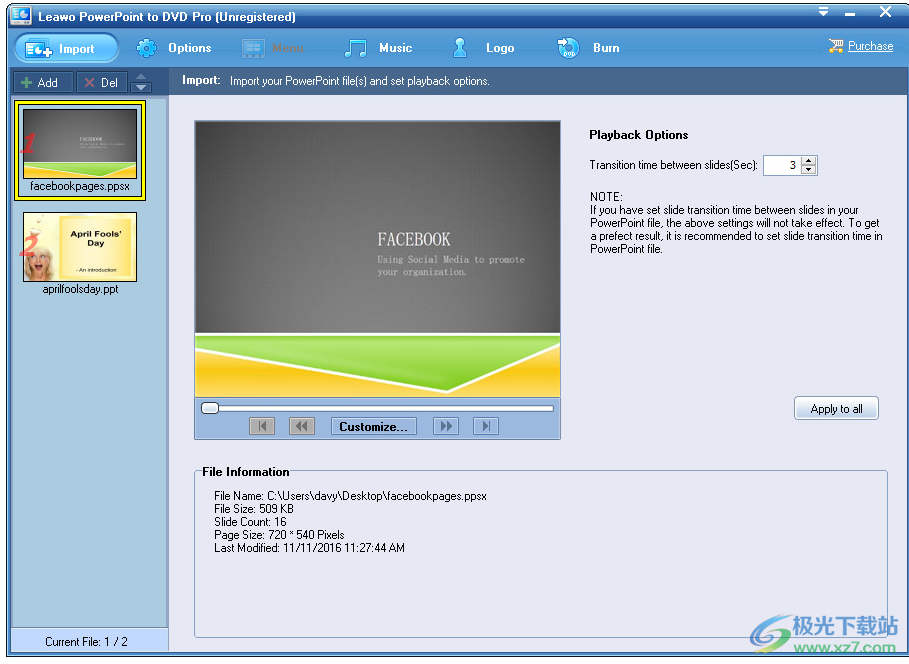
1.1 管理加載的 PowerPoint 文件
加載源 PowerPoint 文件后,您可以在左側面板上查看加載文件的縮略圖。選擇一個已加載的 PowerPoint 文件并右鍵單擊它,您可以添加額外的 PPT 文件(快捷鍵:Insert)、刪除選定的 PowerPoint 文件(快捷鍵:Ctrl+Delete)或刪除所有已加載的文件(快捷鍵:Shift+Delete)。您還可以通過單擊移動按鈕向上或向下移動選定的 PowerPoint 文件
1.2 播放設置
在右側面板上,您可以下拉播放選項框來設置幻燈片之間的過渡時間。您可以通過單擊“應用到所有”按鈕將“播放選項”設置應用到所有加載的 PowerPoint 文件,同時,在右側面板上,有一個播放器可以讓您播放加載的 PowerPoint 文件。您可以輕松回放和預覽加載的 PowerPoint 文件。此外,通過點擊播放器上的自定義按鈕,您可以進入編輯幻燈片屬性窗口編輯幻燈片屬性:雙擊一個幻燈片名稱可以更改它,雙擊右側面板上的圖像可以將另一張圖片設置為縮略圖的幻燈片。
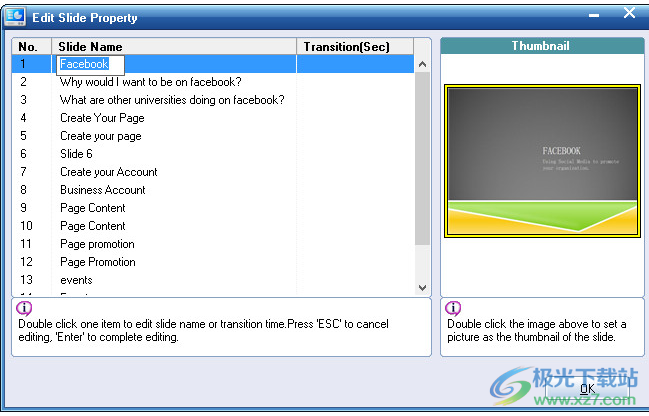
1.3 查看PowerPoint信息
在右側面板的底部,您可以看到一個文件信息框,其中列出了您選擇的已加載 PowerPoint 文件的所有詳細信息,包括:名稱、大小、幻燈片數量、頁面大小、日期等。
第 2 步:設置輸出選項
單擊菜單欄上的“選項”按鈕以選擇輸出選項:創建標準 DVD、轉換為視頻文件或創建藍光光盤。根據您的實際需要,您需要按照以下 3 個說明之一繼續。
2.1 制作標準 DVD
如果要將 PPT 刻錄到 DVD,請選中“創建標準 DVD ”按鈕。然后,您需要進行相應的設置,包括:DVD 選項和輸出文件夾以保存創建的標準 DVD 內容。
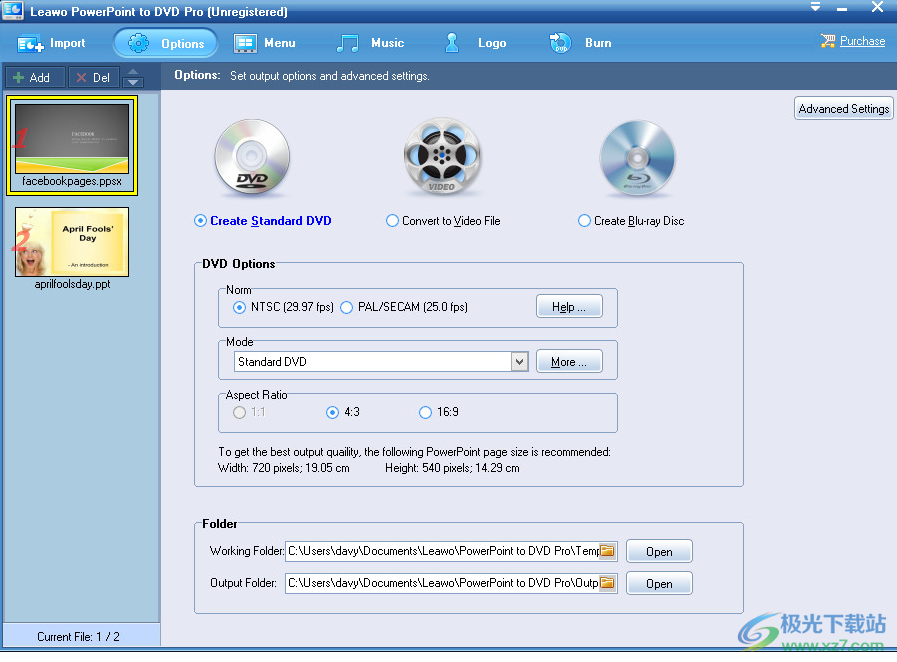
2.1.1 DVD 選項
設置輸出 DVD 視頻、模式和縱橫比。
a.在標準框下,根據您所在的地區設置 NTSC 或 PAL/SECAM 的輸出 DVD 視頻格式。如果您不知道如何解決這個問題,請單擊“幫助”按鈕設置您的區域,然后程序會自動為您確定 DVD 視頻模式。
b. 在模式框下,設置標準 DVD、480i 和 480P 的輸出光盤模式。您還可以單擊“更多”按鈕通過更改縱橫比、編碼大小和顯示大小來自定義模式。
C.在縱橫比框下,根據您自己的實際情況選擇 4:3 和 16:9 的輸出縱橫比。
2.1.2 文件夾
設置一個硬盤文件夾來處理和保存輸出內容,包括Working Folder和Output Folder。您可以單擊文件夾圖標來設置目錄和打開按鈕來打開您設置的輸出目錄。
2.2 轉換為視頻文件
如果要將 PowerPoint 轉換為視頻,請選中轉換為視頻文件選項,然后進行相應的設置,包括輸出視頻格式設置和輸出文件夾設置。
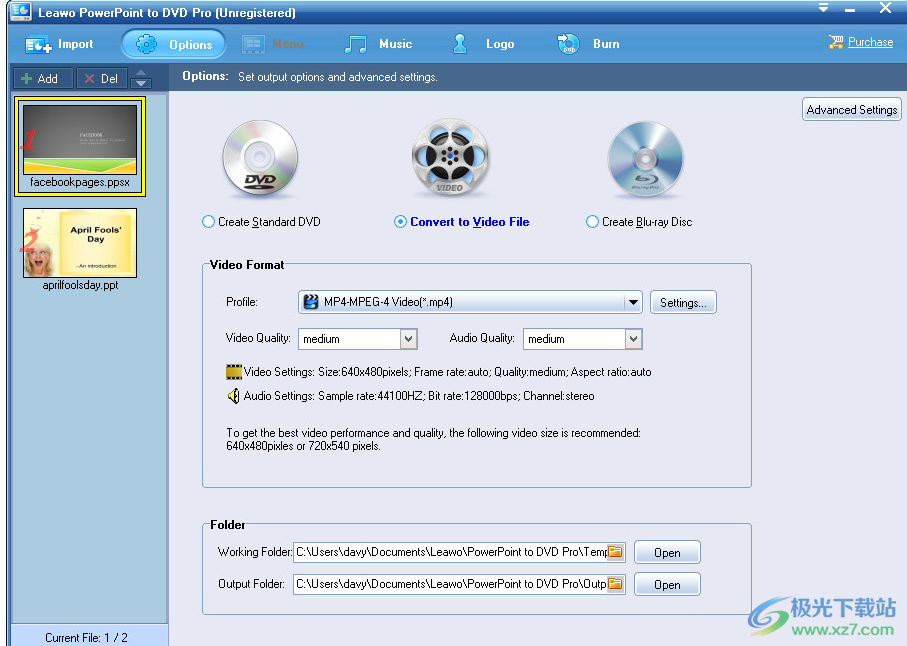
視頻格式:選擇所需格式作為輸出視頻格式,并根據需要調整配置文件參數。從中、低、高和自定義中設置視頻質量和音頻質量。
2.2.1 設置輸出配置文件
在“視頻格式”面板下,單擊“配置文件”框以打開配置文件選擇面板,您可以在其中選擇所需的配置文件作為輸出格式。您可以從各種組中進行選擇:普通視頻、普通音頻、高清視頻、iPhone、iPod、iPad 等。單擊自定義按鈕可隱藏或顯示某些組。
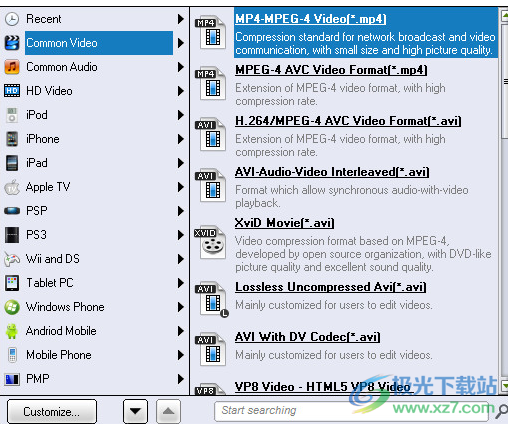
2.2.2 調整剖面參數
如果需要,您可以單擊設置按鈕調整所選配置文件的視頻和音頻參數,包括:視頻編解碼器、視頻質量、比特率、寬高比、視頻大小、幀率、音頻編解碼器、音頻質量、頻道、音頻位費率等。您甚至可以通過單擊“另存為”按鈕來保存調整后的配置文件以備將來使用。
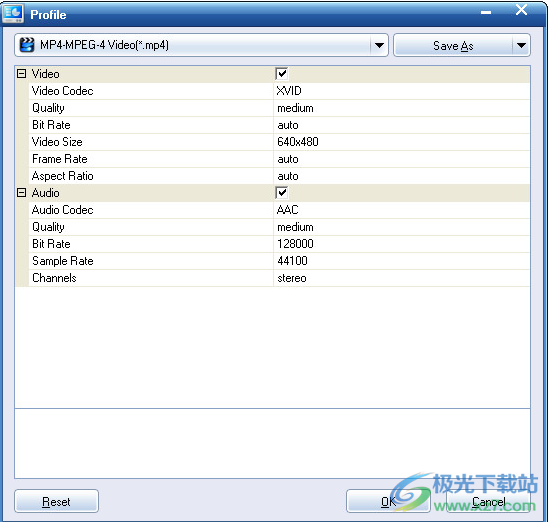
2.2.3 文件夾設置
設置一個硬盤文件夾來處理和保存輸出內容,包括Working Folder和Output Folder。您可以單擊文件夾圖標來設置目錄和打開按鈕來打開您設置的輸出目錄。
2.3 創建藍光光盤
通過單擊“選項”面板下的“創建藍光光盤”選項,您可以選擇將 PowerPoint 刻錄到藍光光盤。然后會彈出一條通知,提醒您創建的藍光內容在播放過程中不支持手動中斷。
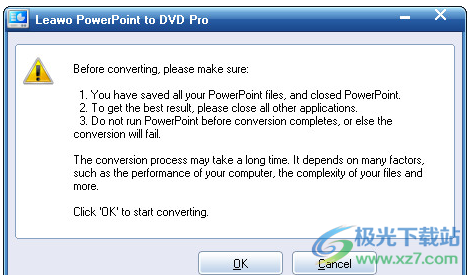
單擊是按鈕繼續。然后您將看到用于將 PowerPoint 刻錄到藍光光盤的設置面板:
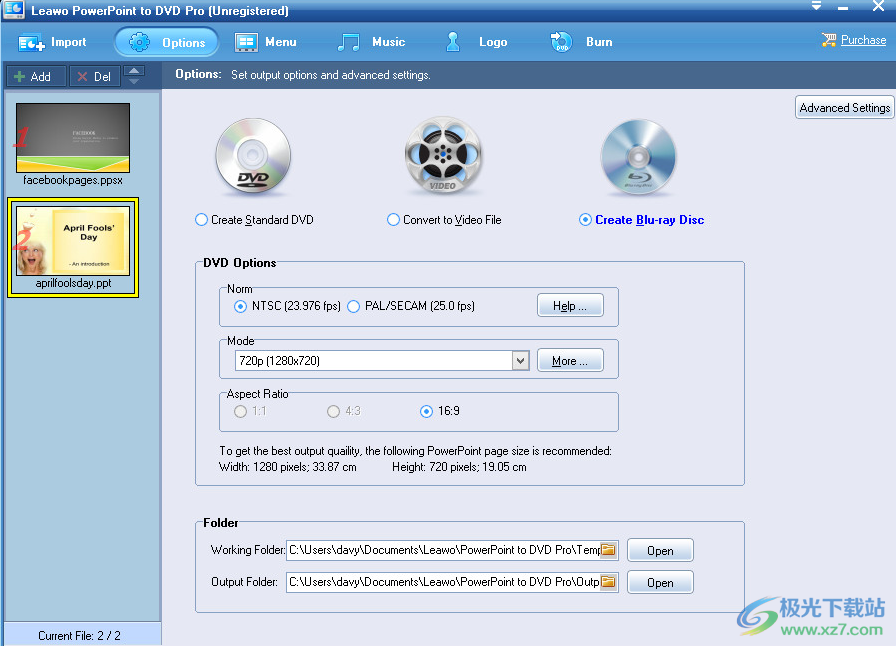
3.2 設計光盤菜單
您還可以通過單擊菜單選項卡上的DVD 菜單創建器按鈕 (dvd-menu-creator.jpg)來設計光盤菜單。然后進入DVD Menu Creator窗口,在這里您可以自定義DVD菜單,包括:選擇主菜單和標題菜單的菜單,選擇菜單模板,自定義菜單背景、按鈕樣式、標題和其他高級設置。您可以調整縮略圖的大小和位置。要放棄自定義,只需單擊左下角的原始布局按鈕。自定義光盤菜單后,單擊保存按鈕保存并退出 DVD Menu Creator 面板。
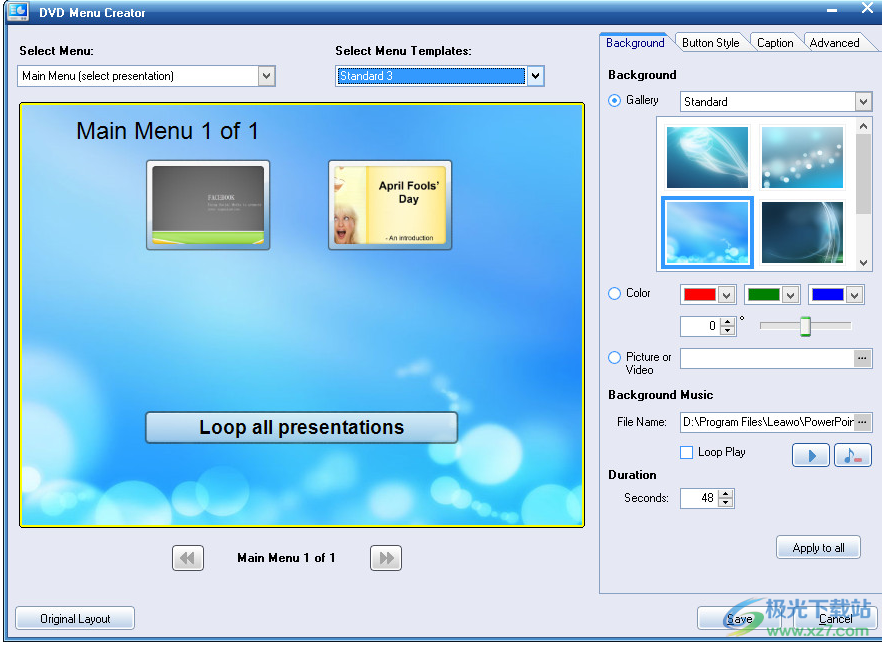
第四步:添加背景音樂
如果要將 PPT 刻錄到帶音樂的 DVD,將 PPT 轉換為帶音樂的視頻以及將 PPT 刻錄到帶音樂的藍光,您可以單擊音樂按鈕有兩種不同的模式供您添加背景音樂:自動模式和手動模式。在每種模式下,在底部,單擊添加按鈕逐一添加背景音樂
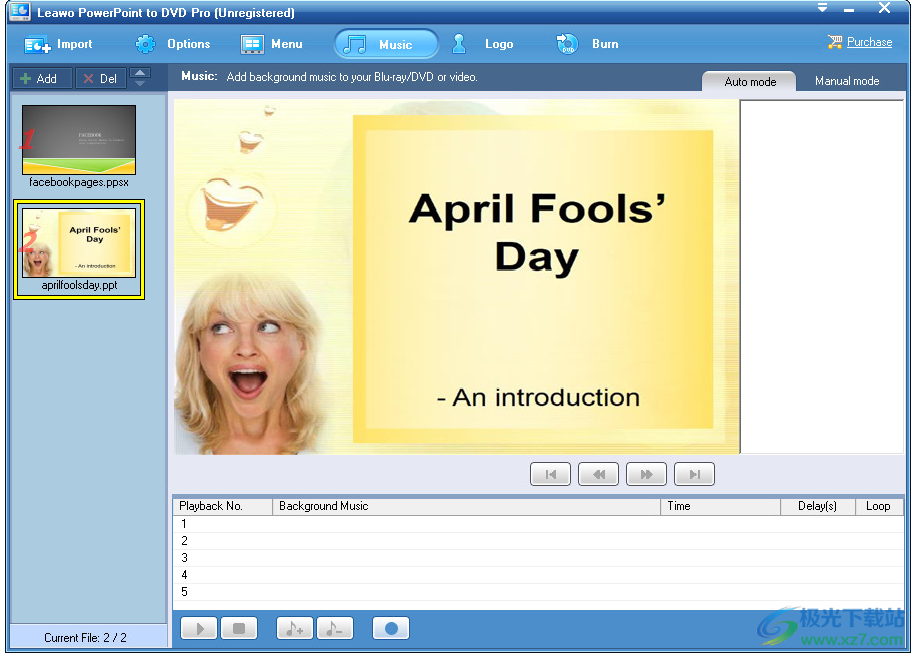
第 5 步:添加徽標并設置布局
Leawo PowerPoint to DVD Pro 允許您添加徽標作為您自己的專利,以輸出視頻/DVD/藍光內容以進行 PowerPoint 文件轉換或刻錄。您還可以調整輸出視頻布局。
瀏覽并添加本地硬盤中的圖像作為徽標。您可以調整Alpha并選中“啟用透明顏色”選項以更改徽標顏色和容差。要刪除徽標,請選中“文件”框中的徽標,然后單擊“刪除”按鈕或單擊“重置”按鈕以刪除徽標。單擊默認按鈕返回默認設置。
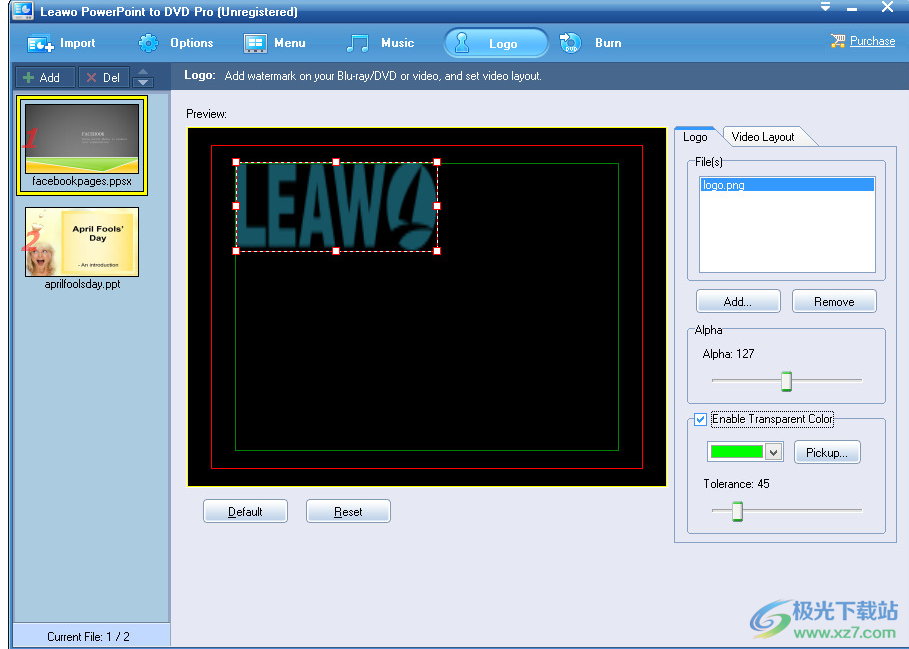
5.2 設置視頻布局
單擊徽標面板上的視頻布局按鈕以調整輸出視頻的大小并用圖片填充邊距。您可以設置邊距大小,選擇將圖像設置為本地驅動器或預設圖像的邊距,并設置邊距填充的顏色。
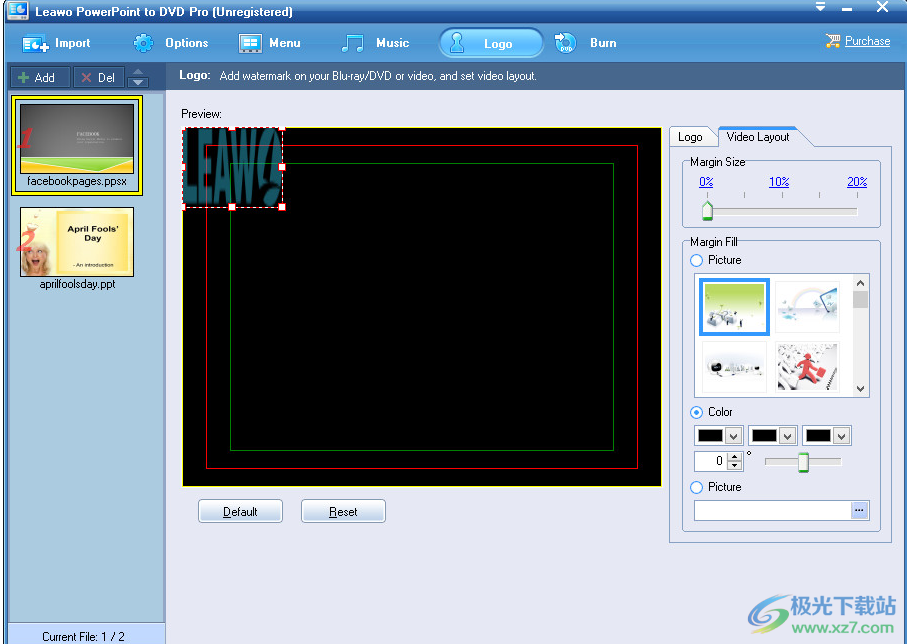
第 6 步:將 PowerPoint 轉換為 DVD/視頻/藍光
最后,完成所有設置后,單擊刻錄按鈕執行最后一步。刻錄界面會根據您選擇的選項而有所不同。
6.1 將 PowerPoint 刻錄到 DVD
如果您在選項面板上選擇“創建標準 DVD” ,單擊刻錄按鈕,您將進入以下界面:
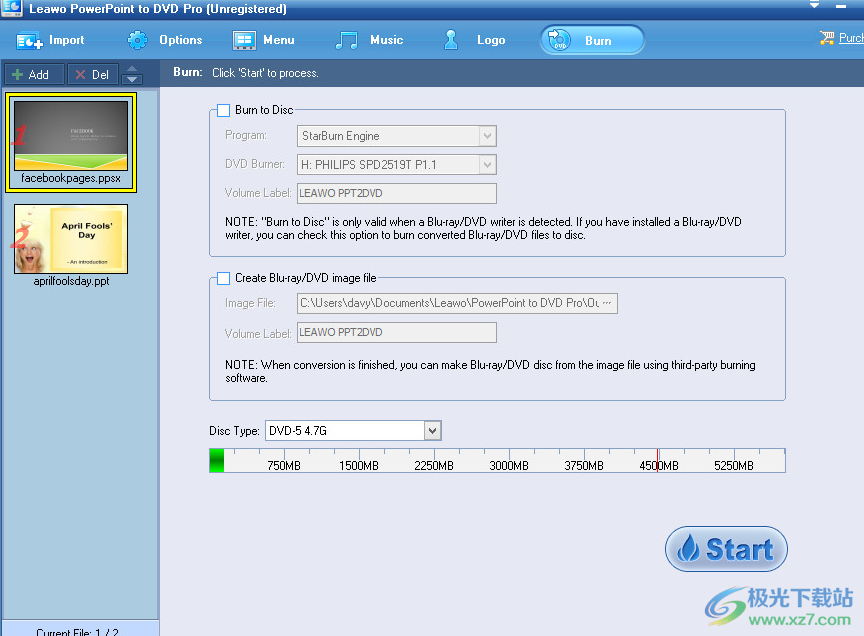
在刻錄界面,需要設置輸出的DVD類型:
6.1.1 將 PowerPoint 刻錄到 DVD 光盤
要將 PowerPoint 刻錄到 DVD 光盤,請將空白的可寫 DVD 光盤插入光驅,然后選中“刻錄到光盤”選項。然后在程序框中選擇刻錄引擎,在DVD 刻錄機框中選擇目標光盤,并在卷標框中輸入輸出 DVD 內容的名稱。之后,通過單擊光盤類型框設置輸出光盤類型,然后單擊開始按鈕開始將 PPT 刻錄到 DVD 光盤。單擊以下彈出通知窗口中的確定按鈕繼續。在燒錄界面,可以查看燒錄過程,點擊預覽框進行預覽。
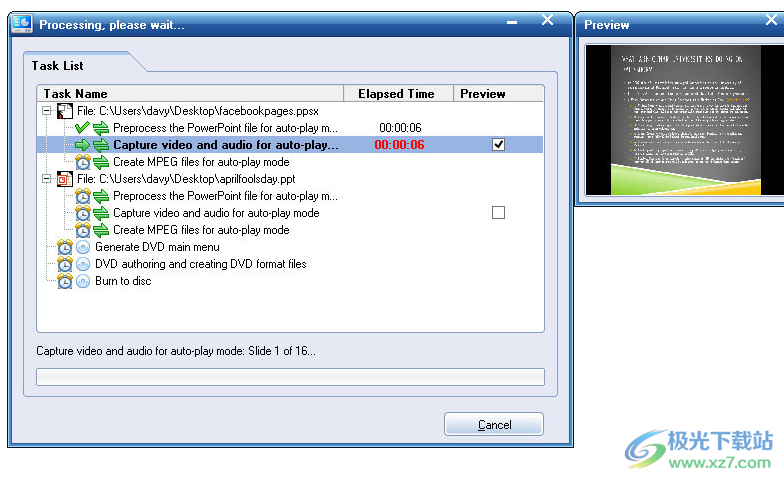
下載地址
- Pc版
Leawo PowerPoint to DVD Pro(PPT轉換視頻刻錄軟件) v4.7 官方版
本類排名
- 1 OpenCloner Ripperv7.30
- 2 OpenCloner DVD-Clonerv21.00.1482 官方版
- 3 isobuster pro 光盤鏡象工具v5.5
- 4 ultraIso軟碟通最新版v9.7.6.3860
- 5 如意燒AIBurn(支持IS903B IS902E IS916)v2.0.0.1 免費版
- 6 UltraISO軟碟通v9.7.6.3860
- 7 Soft4Boost Disc Cover Studio(光盤封面制作軟件)v7.6.1.165 官方版
- 8 ultraiso windows 10v9.7.6.3860
- 9 AnyBurn Pro(全能光盤刻錄軟件)v5.9
- 10 UUbyte ISO Editor(提取ISO文件工具)v5.1.3
本類推薦
裝機必備
換一批- 聊天
- qq電腦版
- 微信電腦版
- yy語音
- skype
- 視頻
- 騰訊視頻
- 愛奇藝
- 優酷視頻
- 芒果tv
- 剪輯
- 愛剪輯
- 剪映
- 會聲會影
- adobe premiere
- 音樂
- qq音樂
- 網易云音樂
- 酷狗音樂
- 酷我音樂
- 瀏覽器
- 360瀏覽器
- 谷歌瀏覽器
- 火狐瀏覽器
- ie瀏覽器
- 辦公
- 釘釘
- 企業微信
- wps
- office
- 輸入法
- 搜狗輸入法
- qq輸入法
- 五筆輸入法
- 訊飛輸入法
- 壓縮
- 360壓縮
- winrar
- winzip
- 7z解壓軟件
- 翻譯
- 谷歌翻譯
- 百度翻譯
- 金山翻譯
- 英譯漢軟件
- 殺毒
- 360殺毒
- 360安全衛士
- 火絨軟件
- 騰訊電腦管家
- p圖
- 美圖秀秀
- photoshop
- 光影魔術手
- lightroom
- 編程
- python
- c語言軟件
- java開發工具
- vc6.0
- 網盤
- 百度網盤
- 阿里云盤
- 115網盤
- 天翼云盤
- 下載
- 迅雷
- qq旋風
- 電驢
- utorrent
- 證券
- 華泰證券
- 廣發證券
- 方正證券
- 西南證券
- 郵箱
- qq郵箱
- outlook
- 阿里郵箱
- icloud
- 驅動
- 驅動精靈
- 驅動人生
- 網卡驅動
- 打印機驅動
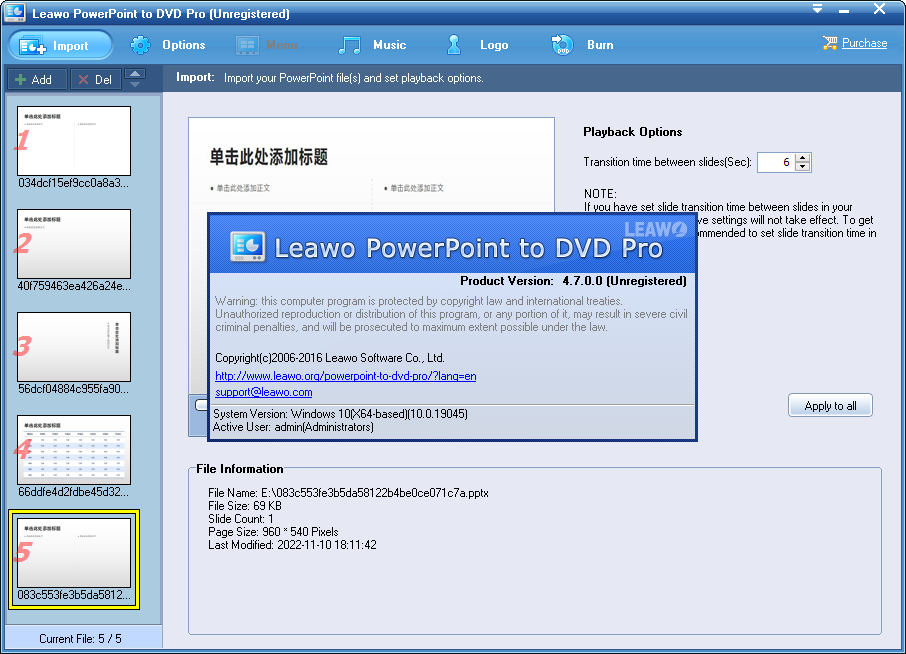

































網友評論